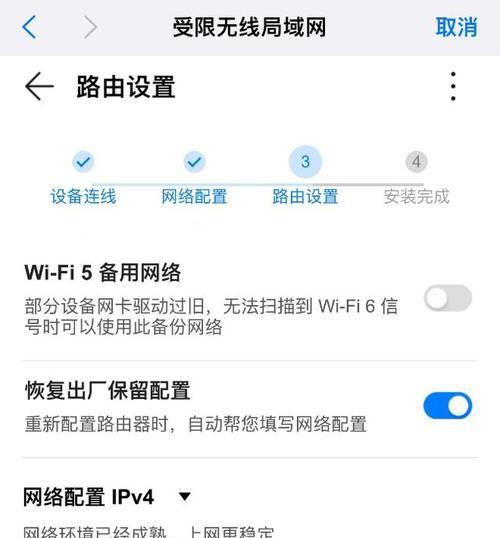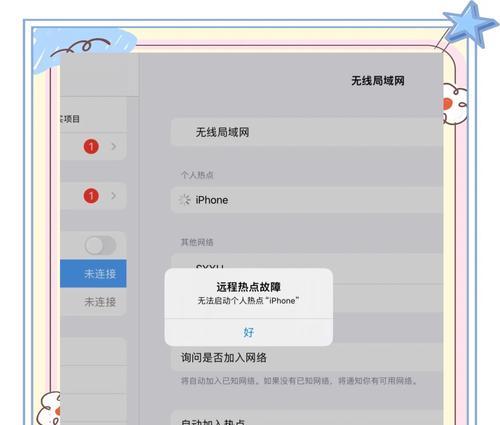电脑突然黑屏是什么原因?如何解决?
- 家电常识
- 2025-03-28
- 27
电脑黑屏,即电脑显示器不显示任何图像,只呈现黑色屏幕,是不少电脑用户经常遇到的问题。无论是工作、学习还是娱乐,电脑突然黑屏都会给我们带来极大的不便。然而,要解决这一问题,我们需要对可能导致电脑黑屏的原因有所了解,并根据这些原因逐一排查和修复。
电脑黑屏的可能原因
硬件故障
1.显示器故障:显示器本身出现问题,可能是电源线或数据线接触不良,甚至显示器内部电子元件损坏。
2.显卡问题:独立显卡接触不良或损坏,或内置显卡出现故障,亦可能造成黑屏。
3.内存条故障:内存条接触不良或颗粒损坏,有时也会导致电脑无法正常显示图像。
4.主板问题:主板上的电源部分或其它电路出现问题,也会导致系统无法正常运行从而黑屏。
5.电源供应器故障:电源供应器无法提供稳定的电源,可能会导致电脑黑屏。
6.CPU故障:虽然较为罕见,但如果CPU过热或损坏,也可能造成电脑黑屏。

软件故障
1.操作系统问题:系统文件损坏或系统更新失败,可能导致电脑无法正常启动。
2.驱动程序问题:显卡驱动程序不兼容或损坏可能导致黑屏。
3.病毒或恶意软件:病毒或恶意软件可能攻击系统关键文件,导致无法启动或黑屏。
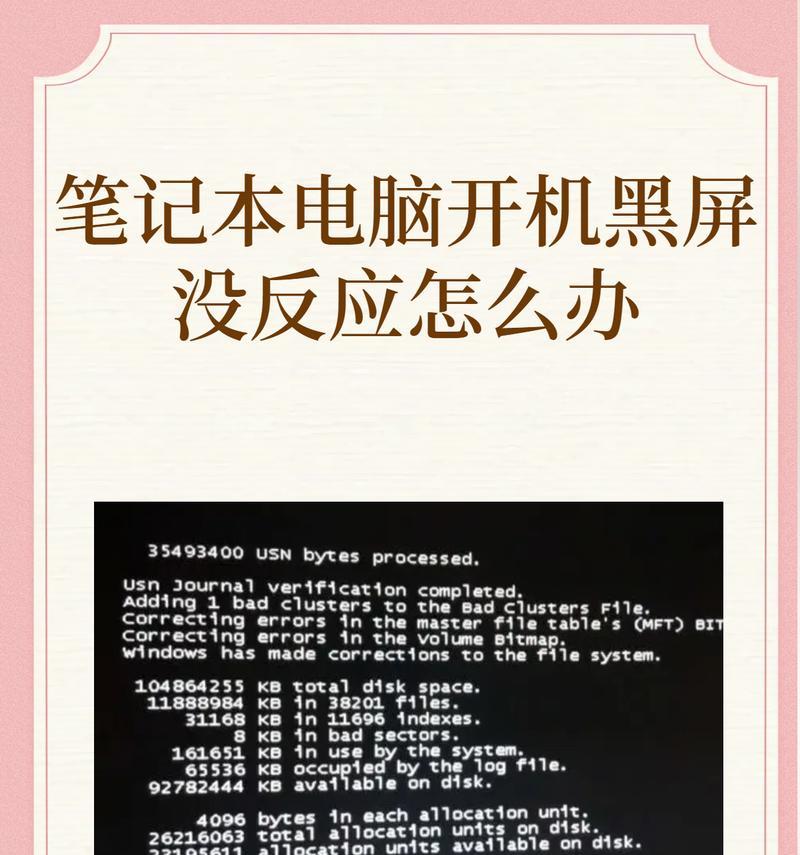
解决电脑黑屏的步骤
检查硬件故障
1.检查显示器和连接线:确认显示器电源已开启,尝试更换视频线或更换其他显示器进行测试。
2.检查内存条:断电后打开机箱,拔出内存条用橡皮擦拭金手指部分,重新插入内存条。
3.检查显卡:如果电脑有独立显卡,请检查显卡是否牢固地插在主板上。
4.检查电源和主板:检查电源供应器是否工作正常,同时尝试启动电脑,观察主板上的指示灯是否亮起。
软件故障检查
1.安全模式启动:如果电脑支持,尝试进入安全模式启动电脑,如果是驱动或系统问题,安全模式下可能会正常启动。
2.系统修复与恢复:如果电脑能够启动到Windows安装界面,尝试使用修复或系统还原功能。
3.更新或重新安装驱动程序:更新显卡驱动程序到最新版本或者卸载后重新安装。
4.防病毒扫描:使用防病毒软件全面扫描系统,清除可能存在的病毒或恶意软件。
数据备份建议
在解决电脑黑屏问题过程中,数据备份是不可忽视的环节。请确保在进行任何硬件操作前,使用可靠的方法备份重要数据,以免数据丢失。
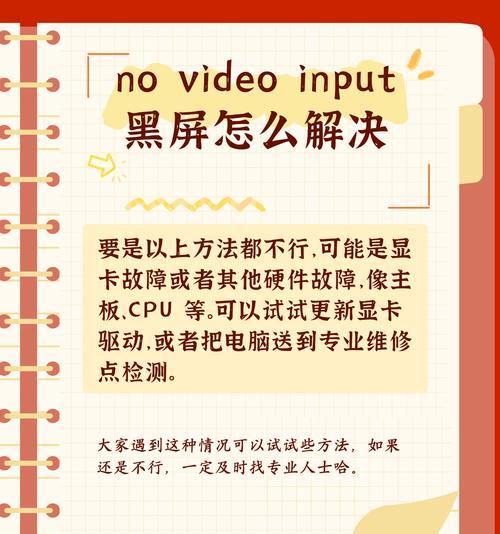
建议与预防措施
1.定期维护:定期对电脑进行清洁和维护,确保硬件接触良好,风扇转动顺畅。
2.使用稳定的电源:确保电脑所用电源稳定,避免电压突然波动对硬件造成损害。
3.系统与驱动更新:保持操作系统的及时更新,以及硬件驱动程序的定期更新。
4.安装防病毒软件:保证电脑有有效的防病毒软件,以防止病毒和恶意软件侵入。
5.硬件升级选择:考虑购入高质量硬件或选择品牌产品,以降低故障率。
电脑黑屏问题可能是由多方面的原因引起的,解决此问题需要耐心和细致的检查。通过上述方法,大部分黑屏问题都能得到有效的排查和解决。同时,通过日常的合理维护和使用习惯,能够大大降低电脑出现黑屏的风险。
在遇到电脑黑屏时,关键是保持冷静,按照上述步骤逐一检查和处理。随着技术的不断进步,电脑故障的解决方法也在不断更新,保持学习和更新知识,对于电脑爱好者和使用者来说是十分必要的。
版权声明:本文内容由互联网用户自发贡献,该文观点仅代表作者本人。本站仅提供信息存储空间服务,不拥有所有权,不承担相关法律责任。如发现本站有涉嫌抄袭侵权/违法违规的内容, 请发送邮件至 3561739510@qq.com 举报,一经查实,本站将立刻删除。!
本文链接:https://www.jiezhimei.com/article-8080-1.html
上一篇
新手机拍照功能如何使用?